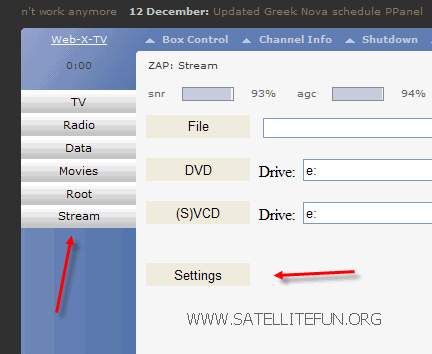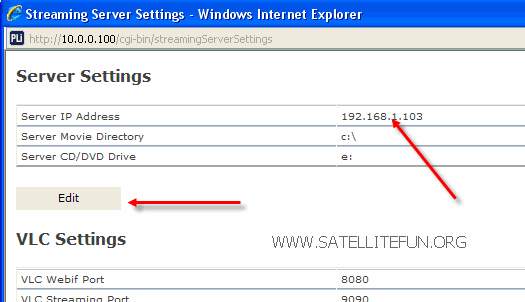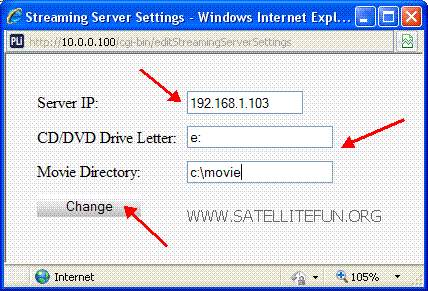- Lid sinds
- 8 feb 2001
- Berichten
- 35.655
- Waarderingsscore
- 1.448
- Punten
- 113
- Leeftijd
- 61
- Locatie
- State Penitentiary
© Black Tiger - Satellite Fun 2010. Overnemen zonder uitdrukkelijke toestemming is verboden. Deeplinken mag!
Om Divx/mpeg naar je Dreambox te streamen vanaf de pc gebruiken we VLC player en de VLC client plugin op de Dreambox. Dit werkt niet met de Dreambox 5600 en Dreamboxen met Enigma2 zoals de 7025!
Voor DM800, zie verder naar beneden.
Het spreekt voor zich dat deze handleiding ook niet werkt met ontvangers die nog voorzien zijn van de originele firmware!
Om diverse redenen is het handiger om zowel de Dreambox alsook de pc waarvan gestreamed gaat worden, van een statisch (vast) ip adres te voorzien.
In deze handleiding nemen we als voorbeeld de volgende ip adressen:
PC 192.168.1.10
Dreambox 192.168.1.11
Bij u zullen deze ip adressen anders zijn, daarom is dit ook maar een voorbeeld.
INSTALLATIE OP DE PC.
Installeer VLC Media Player op de pc. Tijdens de installatie kun je alle vakjes aanvinken. Zorg in elk geval dat de Mozilla plugin aangevinkt is zoals op de afbeelding aangegeven. Zo kun je evt. ook Firefox gebruiken met VLC.
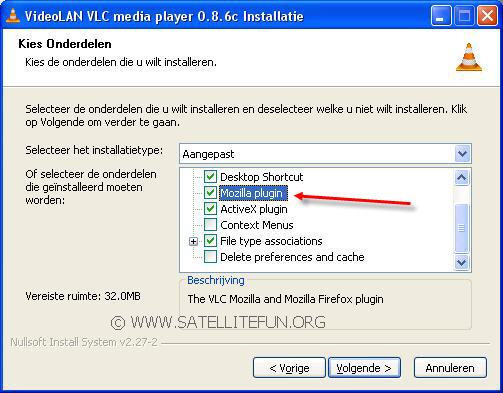
Plaats een snelkoppeling van VLC media player op je bureaublad. Selecteer deze dan, klik er op met de rechter muisknop en kies (met de linker muisknop) voor Eigenschappen.
De bovenste regel is de commandline zoals ze dat noemen. Plaats hier achter het volgende:
--intf wxwin --extraintf=http
Zorg dat er een spatie staat tussen vlc.exe en de streepjes van –-intf etc. zoals op onderstaande afbeelding is weergegeven. Klik daarna op toepassen en dan OK.
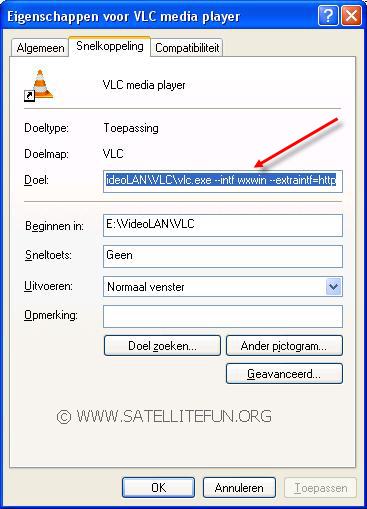
Tegenwoordig zijn er vaak aanhalingstekens nodig om het te laten werken, maar het aparte stukje moet dan wel buiten de aanhalingstekens komen in de snelkoppeling, als volgt dus:
INSTALLATIE OP DE DREAMBOX.
Nu gaan we de VLC plugin op de Dreambox installeren. Dat doen we gewoon met de afstandsbediening, afhankelijk van het image wat u heeft, kan de plek verschillen.
Bij PLi firmware werkt dit iets afwijkend, de handleiding daarvoor komt hierna.
Bij Gemini is het de blauwe knop van de afstandsbediening drukken, dan addons kiezen en daarna plugins. Blader door de lijst van plugins tot je VLC plugin tegen komt en druk op OK om deze te installeren, de rest van de installatie wijst zich vanzelf.
Bij Nabilo is het 2x op de gele knop drukken, dan addons download manager en dan Nabilo Image Plugins. Deze handleiding gaat verder zoals het met Nabilo zou moeten maar dit is te vergelijkbaar met Gemini of anderen.
Kies voor VLCF 1.3.0 (versienr. kan verschillen) en installeer deze. Voor Gemini e.a. zal het waarschijnlijk gewoon VLC zijn.
Kies daarna voor de VLCF-180fix for Darkstars 2 E1 en installeer deze.
Neem nu DCC of een FTP programma, maak verbinding met de Dreambox en ga naar de map /var/tuxbox/config en haal de vlcf_original.xml naar uw pc. Dit is de beste weg. Het kan zijn dat u in de /etc/tuxbox/config uit komt maar dat is ook prima, aangezien de directory’s gekoppeld zijn met zogenaamde symlinks. Middels /var/tuxbox/config kom je bij alle firmware en alle Enigma1 types Dreambox op de juiste plek uit.
Open deze, liefst met een fatsoenlijke editor zoals Editpad Lite of Notepad++ die geen opmaaktekens achter laten. Gewone notepad kan ook maar beter is een van bovenstaande.
Dan ziet u de volgende gegevens.
In het eerste voorbeeld gaan we er van uit dat u in D:/downloads op uw pc de films heeft staan. U kunt hier ook submappen in maken zoals d:/downloads/actie om daar andere films in te zetten want met de plugin kunt u in alle onderliggende mappen van de ingestelde map bladeren en films bekijken.
Niet alle avi/divx zullen werken heb ik gemerkt, maar de meesten wel.
Wijzig dus de instellingen zoals u ze nodig heeft en sla het bestand op als vlcf.xml of zet het eerst met FTP (of via DCC) weer terug op de Dreambox en wijzig de bestandsnaam dan naar vlcf.xml (bij Gemini etc. zal dit vermoedelijk gewoon vlc.xml zijn, bij nieuwere Gemini's kan dit ook vlcf.xml zijn).
HET STREAMEN.
Om nu te streamen start u eerst de VLC player op uw PC. Indien er een firewall aanwezig is kan deze een melding geven. Zorg dat u VLC media player niet blokkeert. Bij Windows firewall kunt u bij de melding klikken op “blokkering opheffen” (bij XP).
Start nu de plugin op de Dreambox. Druk op de Gele knop en kies dan VLC Frontend. Bij Gemini etc. heet dat vermoedelijk VLC Plugin.
Klik op OK op uw afstandsbediening. Als het goed is ziet u nu de door u ingestelde map met films. Selecter een film en klik op OK.
Wacht tot het laden gereed is en kijken maar!
© Black Tiger - Satellite Fun
Om Divx/mpeg naar je Dreambox te streamen vanaf de pc gebruiken we VLC player en de VLC client plugin op de Dreambox. Dit werkt niet met de Dreambox 5600 en Dreamboxen met Enigma2 zoals de 7025!
Voor DM800, zie verder naar beneden.
Het spreekt voor zich dat deze handleiding ook niet werkt met ontvangers die nog voorzien zijn van de originele firmware!
Om diverse redenen is het handiger om zowel de Dreambox alsook de pc waarvan gestreamed gaat worden, van een statisch (vast) ip adres te voorzien.
In deze handleiding nemen we als voorbeeld de volgende ip adressen:
PC 192.168.1.10
Dreambox 192.168.1.11
Bij u zullen deze ip adressen anders zijn, daarom is dit ook maar een voorbeeld.
INSTALLATIE OP DE PC.
Installeer VLC Media Player op de pc. Tijdens de installatie kun je alle vakjes aanvinken. Zorg in elk geval dat de Mozilla plugin aangevinkt is zoals op de afbeelding aangegeven. Zo kun je evt. ook Firefox gebruiken met VLC.
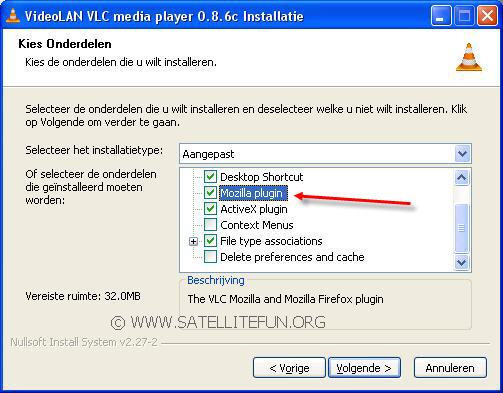
Plaats een snelkoppeling van VLC media player op je bureaublad. Selecteer deze dan, klik er op met de rechter muisknop en kies (met de linker muisknop) voor Eigenschappen.
De bovenste regel is de commandline zoals ze dat noemen. Plaats hier achter het volgende:
--intf wxwin --extraintf=http
Zorg dat er een spatie staat tussen vlc.exe en de streepjes van –-intf etc. zoals op onderstaande afbeelding is weergegeven. Klik daarna op toepassen en dan OK.
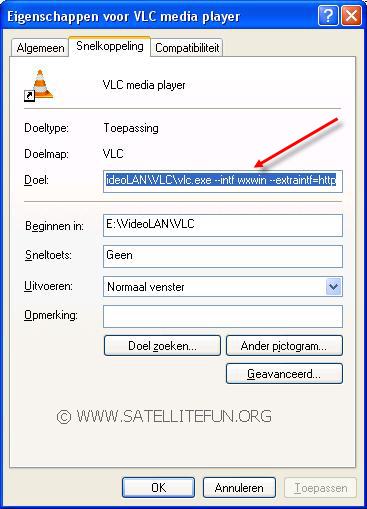
Tegenwoordig zijn er vaak aanhalingstekens nodig om het te laten werken, maar het aparte stukje moet dan wel buiten de aanhalingstekens komen in de snelkoppeling, als volgt dus:
Code:
"C:\Program Files\VideoLAN\VLC\vlc.exe" --intf wxwin --extraintf=httpNu gaan we de VLC plugin op de Dreambox installeren. Dat doen we gewoon met de afstandsbediening, afhankelijk van het image wat u heeft, kan de plek verschillen.
Bij PLi firmware werkt dit iets afwijkend, de handleiding daarvoor komt hierna.
Bij Gemini is het de blauwe knop van de afstandsbediening drukken, dan addons kiezen en daarna plugins. Blader door de lijst van plugins tot je VLC plugin tegen komt en druk op OK om deze te installeren, de rest van de installatie wijst zich vanzelf.
Bij Nabilo is het 2x op de gele knop drukken, dan addons download manager en dan Nabilo Image Plugins. Deze handleiding gaat verder zoals het met Nabilo zou moeten maar dit is te vergelijkbaar met Gemini of anderen.
Kies voor VLCF 1.3.0 (versienr. kan verschillen) en installeer deze. Voor Gemini e.a. zal het waarschijnlijk gewoon VLC zijn.
Kies daarna voor de VLCF-180fix for Darkstars 2 E1 en installeer deze.
Neem nu DCC of een FTP programma, maak verbinding met de Dreambox en ga naar de map /var/tuxbox/config en haal de vlcf_original.xml naar uw pc. Dit is de beste weg. Het kan zijn dat u in de /etc/tuxbox/config uit komt maar dat is ook prima, aangezien de directory’s gekoppeld zijn met zogenaamde symlinks. Middels /var/tuxbox/config kom je bij alle firmware en alle Enigma1 types Dreambox op de juiste plek uit.
Open deze, liefst met een fatsoenlijke editor zoals Editpad Lite of Notepad++ die geen opmaaktekens achter laten. Gewone notepad kan ook maar beter is een van bovenstaande.
Dan ziet u de volgende gegevens.
U kunt dus 4 configsets maken. Wijzig het ip adres in het ip adres van uw pc. De web-if poort staat hier op 8080 zoals u ziet.<vlc> <server name="set1" ip="192.168.1.10" webif-port="8080" stream-port="9090" user="admin" pass="admin" /> <!-- you can use max 4 server and config sets -->
<server name="set2" ip="192.168.1.10" webif-port="8080" stream-port="9090" user="admin" pass="admin" />
<server name="set3" ip="192.168.1.10" webif-port="8080" stream-port="9090" user="admin" pass="admin" />
<server name="set4" ip="192.168.1.10" webif-port="8080" stream-port="9090" user="admin" pass="admin" />
<config name="set1" startdir="d:/downloads" cddrive="g:" />
<config name="set2" startdir="/home/mordillo/video" cddrive="/media/cdrom0" />
<config name="set3" startdir="d:/" cddrive="g:" />
<config name="set4" startdir="e:/" cddrive="g:" />
In het eerste voorbeeld gaan we er van uit dat u in D:/downloads op uw pc de films heeft staan. U kunt hier ook submappen in maken zoals d:/downloads/actie om daar andere films in te zetten want met de plugin kunt u in alle onderliggende mappen van de ingestelde map bladeren en films bekijken.
Niet alle avi/divx zullen werken heb ik gemerkt, maar de meesten wel.
Wijzig dus de instellingen zoals u ze nodig heeft en sla het bestand op als vlcf.xml of zet het eerst met FTP (of via DCC) weer terug op de Dreambox en wijzig de bestandsnaam dan naar vlcf.xml (bij Gemini etc. zal dit vermoedelijk gewoon vlc.xml zijn, bij nieuwere Gemini's kan dit ook vlcf.xml zijn).
HET STREAMEN.
Om nu te streamen start u eerst de VLC player op uw PC. Indien er een firewall aanwezig is kan deze een melding geven. Zorg dat u VLC media player niet blokkeert. Bij Windows firewall kunt u bij de melding klikken op “blokkering opheffen” (bij XP).
Start nu de plugin op de Dreambox. Druk op de Gele knop en kies dan VLC Frontend. Bij Gemini etc. heet dat vermoedelijk VLC Plugin.
Klik op OK op uw afstandsbediening. Als het goed is ziet u nu de door u ingestelde map met films. Selecter een film en klik op OK.
Wacht tot het laden gereed is en kijken maar!
© Black Tiger - Satellite Fun